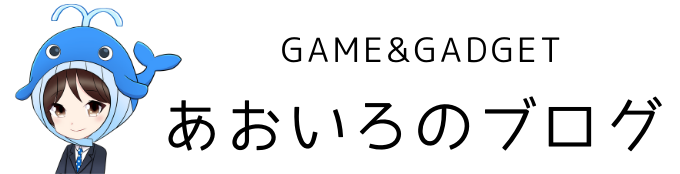こんにちは。土日はゲーム三昧の社会人@あおいろです。
突然ですが、ウルトラワイドモニターって便利そうですよね。
私も27インチのモニターから34インチのウルトラワイドモニターに買い替えたのですが、
買い替える前はこんなことを思っていました。
- 画面が広いので、ゲームと攻略サイトを同時に見れる
- ゲームや映画やアニメも大画面で楽しめる
- ブログ・動画編集の作業効率がアップする
- デュアルディスプレイより見た目や配線がスッキリする
でも、正直後悔しています。
アスペクト比が16:9じゃないモニターはゲームでは使いにくすぎます。
順番に解説しますので、聞いてくれますか。
ウルトラワイドモニターのデメリット
ちなみに私が使っているのは「Dell S3422DWG 34インチ 曲面 ゲーミングモニター」で、
アスペクト比は21:9です。
で、私が1年使い倒して思うウルトラワイドモニターのデメリットは以下のとおり。
- ゲームとの画面分割がやりにくい
- OBSと相性が悪い
- Switchの画面がおデブになる
- Netflix等のコンテンツに黒帯が入る
ゲームの画面分割がやりにくい
ゲーマーがウルトラワイドモニターでやりたいことって、
- ゲームをしながら常に攻略サイト・動画を表示したい
- ゲームをしながらYouTube・アニメを垂れ流したい
- ゲームをしながら常にDiscordを開いておきたい
ぶっちゃけこれじゃないですか?
別にウルトラワイドな画面でゲームがしたかったわけじゃなく、
ゲーム画面の横に常に攻略サイトを表示したかったんですよね。
イメージはこんな感じ。

でもこれ不便なんです。
「解像度変えて、ゲームを全画面表示にしなければ簡単にできるじゃん。」って思いました?
私もそう思っていました。
じゃあちょっと「モンスターハンターワイルズ」でどんな挙動をするかやってみます。
まず、ゲームを起動しますと全画面にゲームがドドンと表示されます。

これじゃあ攻略サイト見れないので、解像度とアスペクト比を変えます。
手順としては、
全画面モードのままだと横に黒帯が出て画面が小さくなるだけなので
「モンスターハンターワイルズ」はかなり豊富なオプションを用意してくれていますが、ゲームによってはここで詰みます。
そうするとこんな感じ。

まあ面倒くさいですが、出来るっちゃできます。
ただ、これの最大の難点が下のタスクバーにゲーム画面が被って邪魔。

ちょうど、大事なUIと被るんですよね。
モンハンで言うと、アイテム使用のところとか。
いや、タスクバーはWindowsの設定で隠すこともできますよ。
でもね、面倒なんです。
Windows11を使っている方ならわかると思いますが、バグってタスクバーが隠れてくれない時もあるし。
他にも、
- ウインドウ表示なので、微妙に上も見切れる
- 毎回ゲーム画面と攻略サイトの位置・サイズ調整が面倒
- 攻略サイト画面が小さすぎ
など、不満がたまります。
 あおいろ
あおいろ結局スマホで攻略サイト見てます…。
この現象は、当然
- ゲームをしながらYouTubeを垂れ流しで見たい
- ゲームをしながら常にDiscordを開きたい
時も発生します。
OBSとの相性が悪い
OBSの録画・配信って基本的にYouTubeにアップするために撮影する人が多いので、
解像度は1980×1080、アスペクト比は16:9ですよね。
でも、ウルトラワイドモニターのアスペクト比はだいたい21:9です。
- OBSの解像度アスペクト比→16:9
- ウルトラワイドモニターのアスペクト比→21:9
この不一致がかなりやっかい!
ゲームによっては問題なく出力されたり、OBSのスケーリング機能で解決したりしますが、
最悪全く映らない、もしくはゲーム画面が見切れることがよくあります。
これがかなりストレス。
Switchの画面がおデブになる


写真のとおりなのですが、Switchのゲームはアスペクト比の調整ができないので横に伸びます。
ゲーム側で調整できる場合もありますが、正直ウルトラワイドモニターでSwitchはかなり微妙です。
Netflix等のコンテンツに黒帯が入る


これも写真のとおりなのですが、アマプラやNetflix等で配信されている映画やアニメは16:9のアスペクト比なので、
全画面表示にすると、横にかなり黒帯が入ります。
せっかく大画面で映画やアニメを楽しもうと思ってたのに、ほぼ意味ないですw
ウルトラワイドモニターのメリット
ウルトラワイドモニターをボロクソ言いましたが、良いことろもありました。
ゲームの全画面表示は迫力がある


マルチタスクはしない!ゲームを大画面でやりたい!
って人にはウルトラワイドモニターは良いのかもしれません。
確かに横いっぱいに表示されるゲーム画面は迫力満点で、ちょっと楽しいです。
動画編集等の作業効率は上がる
単純にゲームを絡めないマルチタスクなら恩恵はあります。
動画編集ソフトを開きながら、参照フォルダを開いたり、単純にYouTube画面を2つ開いたり。
だから、全くゲームはしないよって人には、ウルトラワイドモニターは導入の価値があります。
ゲーマーにはウルトラワイドモニターはおススメしない
いかがでしたでしょうか。
ウルトラワイドモニターのデメリットは以下のとおり。
- ゲームの画面分割がやりにくい
- OBSと相性が悪い
- Switchの画面が横長になる
- Netflix等のコンテンツに黒帯が入る
実際に1年以上ウルトラワイドモニターを使った感想ですが、
一番やりたかった「ゲームをしながら攻略サイト・動画を見る」って言うのが正直かなりやりにくいですね。
ゲーム画面と攻略サイトのサイズ・位置を毎回調整するのがかなりめんどくさいですし、
Windowsのタスクバーが被るのもかなりストレスです。
普通のモニターならこんな煩わしいことを考えなくて良いので、
ながらプレイをしたいゲーマーは、ウルトラワイドモニターよりデュアルディスプレイを強く勧めます。
で、たどり着いた私の現在の環境がこれ。


27インチのモニターと16インチのモバイルモニターを縦置き。
これがベスト。
詳しいことは、また別記事で書きます。
それでは、最後まで読んでいただきありがとうございました!(^^)!